
Índice:
- Autor John Day [email protected].
- Public 2024-01-30 11:36.
- Última modificação 2025-01-23 15:03.



Recebi um e-mail com "saudamos sua falta" do Instructables na semana passada e sim … também sinto sua falta ^ _ ^
Bem, meio ocupado com o mundo real, mas ontem - 25 de dezembro - foi feriado. Minha esposa e filhos estão visitando minha sogra, então eu estava sozinho em casa. Normalmente fico muito ocupada com crianças nos feriados, mas ontem foi super tranquilo em casa. Pois esta é a época do Natal (embora não celebremos esta época porque somos budistas), toquei canções de Natal em casa e fico pensando "Tudo que eu quero para o Natal é …?"
Eu só tinha um dia, então tinha que ser um projeto muito simples para a festa de Natal à distância com esposa e filhos. Quer dizer, eu poderia enviar a eles a foto e fazê-los felizes ^ _ ^
Eu naveguei na net por "natal" e "impressão 3D", a maioria dos resultados foram enfeites, enquanto eu não tenho uma árvore para pendurar. Aí eu vi a clássica árvore de lego e quis fazer uma "árvore de natal" para esse natal.
Eu queria uma estrela brilhante. A maneira mais fácil é LED-glowie, um LED e uma célula de bateria tipo moeda. Então … é isso, a árvore de Natal FlatPack.
Etapa 1: Materiais

- Impressão 3D de 30 minutos de duas peças que chamei de "corpo" e "base".
- Um LED de 5 mm.
- Uma célula de bateria tipo moeda (CR-2025 ou semelhante)
Eu uso a impressora Creality Ender-3 com fatiador Cura 4.4.1 com configurações como estas:
- Resolução: 0,16 mm
- Velocidade: 50 mm / s
- Infill: 20%
- Sem suporte
Etapa 2: inserir moeda


Eu me lembro disso como jogar fliperama: D
Primeiro, remova a base (a parte redonda) do corpo, que na verdade está separada no momento da impressão. Em seguida, coloque a célula tipo moeda no círculo do corpo.
Etapa 3: brilhar a estrela

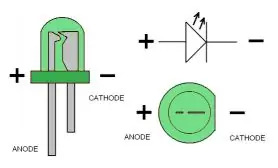


- Dobre a perna curta (cátodo) do LED em 90 graus.
- Deixe-o passar pela metade do orifício do LED na estrela.
- Estique a perna (curta) para que ela toque na bateria.
Certifique-se de que ambas as pernas toquem na bateria e deixe a estrela brilhar …
Etapa 4: Plantar a árvore

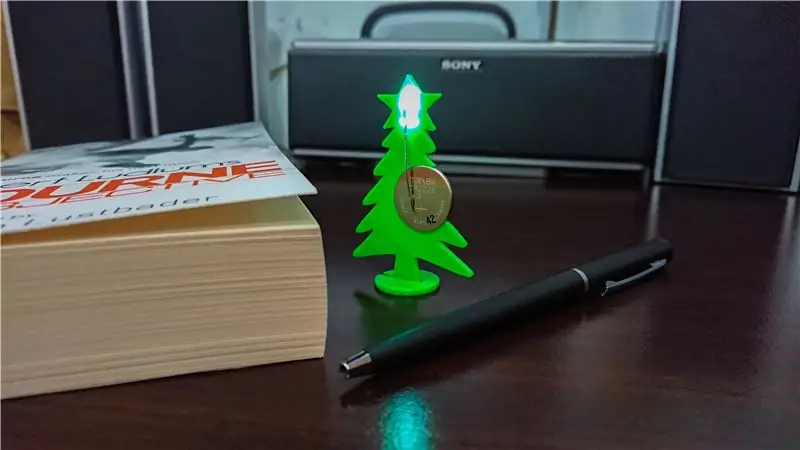
Deslize o tronco da árvore na divisão da base. Agora a árvore está em cima da sua mesa e brilhando ^ _ ^
Etapa 5: Lâmpada noturna?
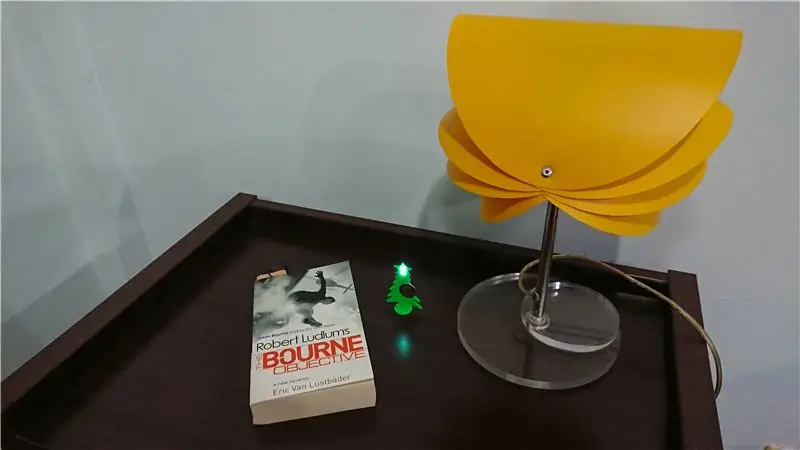
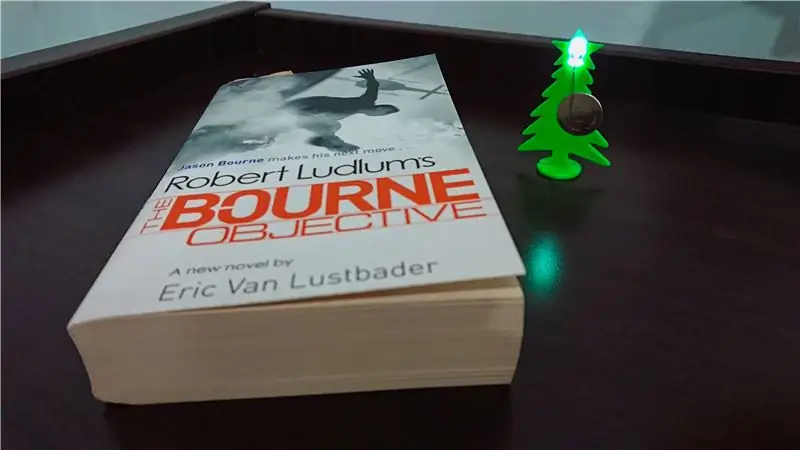
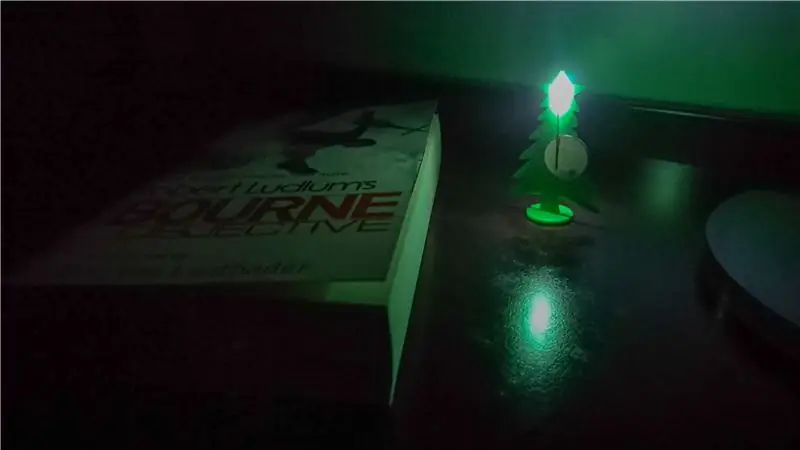
Bem, como você pode ver, ao lado do meu abajur, mas é claro que a célula tipo moeda não vai durar muito. Eu só faço isso por diversão, para os pequenos e para mim para alegrar meu Natal solitário ^ _ ^
Etapa 6: nos bastidores
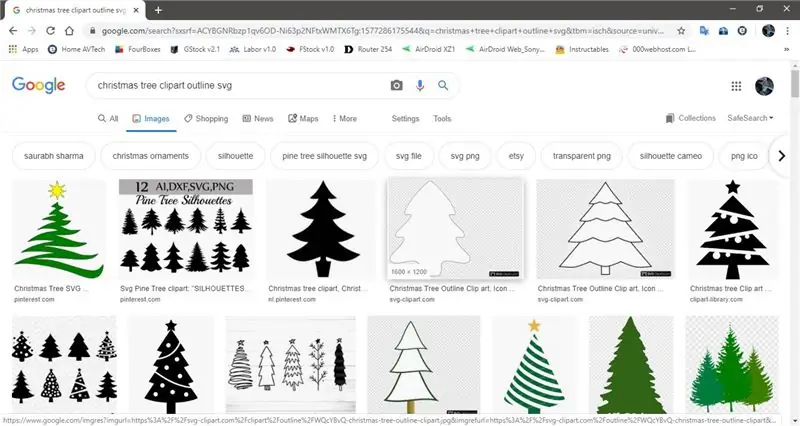
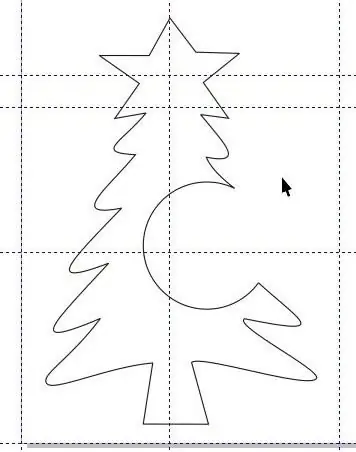
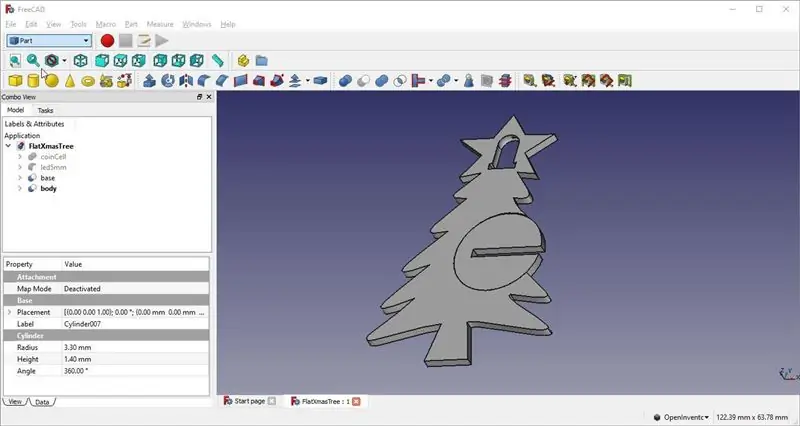

Um pouco sobre o processo de fabricação, eu uso o FreeCAD para projetar. É gratuito para baixar e usar e tem vários módulos para iniciantes e especialistas. Eu queria explicar passo a passo na modelagem desta árvore, mas fiquei sem tempo, então vamos apenas falar do esboço: D
- Pesquise na web o seu contorno de árvore favorito. Economizaria tempo se você baixasse o arquivo SVG (Scalable Vector Graphics) imediatamente.
- Eu escolhi um clipart e redesenhei no aplicativo vetorial, adicionando uma estrela em cima dele.
- Escalei para que o LED se encaixasse na estrela e a moeda na árvore onde as pernas do LED podem alcançar a célula moeda e ficou com aproximadamente 40 mm x 60 mm.
- No FreeCAD, importe o vetor da árvore (arquivo svg) no módulo de rascunho. Meu vetor acabou com vários objetos em vez de um no FreeCAD.
- Mude para o módulo de esboço, converta os objetos (caminho) em esboços. Em seguida, combine os esboços em um. Até aqui, excluo todos os objetos e esboços, exceto o último esboço combinado.
- Alterne para o módulo de peça, extrude o esboço para 2 mm de altura.
- Crie um LED com 2 cilindros e faça um fillet no topo para formar uma cúpula.
- Crie um CoinCell simplesmente com um cilindro
- Coloque o LED e o CoinCell na árvore (corpo) onde desejo cortá-los.
- Para a base, crie um cilindro (ligeiramente menor que CoinCell com cerca de 0,3 mm de diâmetro).
- Crie um retângulo para criar uma divisão de 2 mm (a espessura da árvore) e 3/4 ao longo do diâmetro da base.
É isso. Imprima-os e teste o ajuste do LED e da célula tipo moeda. Você pode modificar o modelo e reimprimir ou pode fazer a barba um pouco com o cortador para que caibam na árvore. Se você achar que as pernas do LED são irritantes, modele-as ao longo da borda da árvore, ou faça curvas ou qualquer outra de sua preferência, desde que elas toquem a célula moeda.
Aproveite e Feliz Natal ^ _ ^
Recomendado:
Árvore de Natal controlada pelo site (qualquer pessoa pode controlá-la): 19 etapas (com fotos)

Árvore de Natal controlada por site (qualquer pessoa pode controlá-la): você quer saber como é uma árvore de Natal controlada por site? Aqui está o vídeo mostrando meu projeto da minha árvore de Natal. A transmissão ao vivo já acabou, mas fiz um vídeo, captando o que estava acontecendo: Esse ano, em meados de dezembro
Árvore de Natal impressa em 3D LED embutida: 10 etapas (com fotos)

Árvore de Natal impressa em 3D com LED embutido: Esta é uma árvore de Natal impressa em 3D com LEDs endereçáveis embutidos em seu interior. Assim, é possível programar os LEDs para bons efeitos de luz e usar a estrutura impressa em 3D como um difusor. A árvore é separada em 4 etapas e um elemento de base (a árvore
Ornamento da árvore de natal da placa de circuito de LED: 15 etapas (com fotos)

Placa de Circuito LED Enfeite de Árvore de Natal: Neste Natal, decidi fazer enfeites de Natal para presentear meus amigos e familiares. Estou aprendendo KiCad este ano, então decidi fazer os enfeites com placas de circuito. Eu fiz cerca de 20-25 desses enfeites. O enfeite é um circuito
Árvore de Natal com tecnologia do Google Trends: 6 etapas (com fotos)

Árvore de Natal com tecnologia do Google Trends: Quer saber o quanto o Natal está na moda? Descubra com esta árvore de Natal movida a tendências do Google! Modo de festa incluído
Árvore de Natal ATmega (arduino): 10 etapas (com fotos)

Árvore de Natal ATmega (arduino): Árvore de Natal ATmega (arduino)
